
Donar format als guions i a les cometes al Keynote del Mac
Pots utilitzar l’opció de cometes tipogràfiques per convertir automàticament les cometes simples en cometes tipogràfiques i l’opció de guions intel·ligents per convertir els guionets dobles (--) en guions llargs (—).
Activar i desactivar els guions intel·ligents
Activar i desactivar els guions intel·ligents no afecta els guionets i guions que ja hi ha a la presentació i només tindrà efecte sobre el text nou que escriguis.
Ves a l’app Keynote
 del Mac.
del Mac.Selecciona Keynote > Configuració (al menú Keynote de la part superior de la pantalla).
Fes clic a Autocorrecció a la part superior de la finestra de configuració.
A la secció “Format”, marca o desmarca la casella de selecció “Utilitza cometes tipogràfiques i guions intel·ligents”.
Convertir els guionets dobles existents en guions
Si la presentació conté guionets dobles en lloc de guions, pots substituir‑los ràpidament per guions a tota la presentació o només en un text específic.
Ves a l’app Keynote
 del Mac.
del Mac.Obre una presentació i, després, per aplicar un format només a un text concret, no a tot el text de la presentació, selecciona el text.
Selecciona Edita > Substitucions > Mostra les substitucions (al menú “Edita” de la part superior de la pantalla).
A la finestra Substitucions, marca la casella “Guions intel·ligents”.
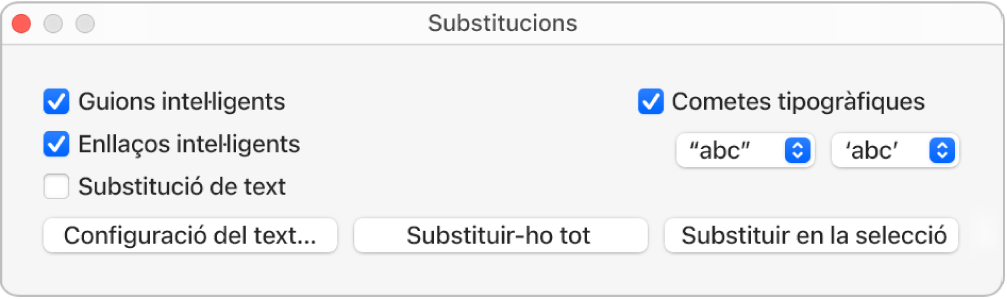
Fes una de les accions següents:
Substituir tots els guions de la presentació: fes clic a “Substitueix-ho tot”.
Substituir els guions només al text seleccionat: fes clic a “Substitueix a la selecció”.
Seleccionar un estil de cometes per omissió
Pots especificar un estil de cometes per a les cometes simples i dobles de la presentació. La configuració s’aplica a totes les presentacions del Keynote, però només al nou text que escriguis. Les cometes existents no es canviaran.
Ves a l’app Keynote
 del Mac.
del Mac.Selecciona Keynote > Configuració (al menú Keynote de la part superior de la pantalla).
Fes clic a Autocorrecció a la part superior de la finestra de configuració.
A la secció “Format”, marca la casella “Utilitza cometes tipogràfiques i guions intel·ligents”.
Fes clic als menús desplegables de cometes dobles i simples i selecciona un estil per a cada tipus de cometes.
Canviar l’estil de les cometes existents
Pots canviar ràpidament l’estil de les cometes de tota la presentació o només d’un text específic.
Ves a l’app Keynote
 del Mac.
del Mac.Obre una presentació i, després, per aplicar un format només a un text concret, no a tot el text de la presentació, selecciona el text.
Selecciona Edita > Substitucions > Mostra les substitucions (al menú “Edita” de la part superior de la pantalla).
A la finestra Substitucions, marca la casella “Cometes tipogràfiques”.
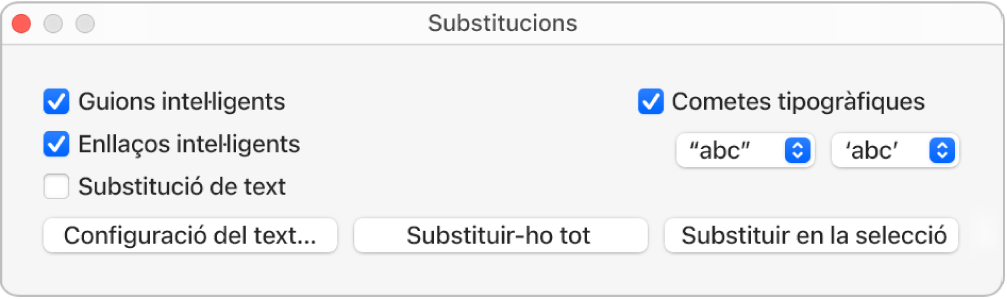
Fes clic als menús desplegables de cometes dobles i simples i selecciona un estil per a cada tipus de cometes.
Fes una de les accions següents:
Substituir totes les cometes de la presentació: fes clic a “Substitueix-ho tot”.
Substituir les cometes només al text seleccionat: fes clic a “Substitueix a la selecció”.